大家常常通过wps中的文字文档来进行资料的汇总和编辑操作,其中我们可以使用到该软件中的多种功能来帮助自己更好的完成编辑操作,其中有一个行号功能,当你想要知道自己在页面上编辑了多少行,那么就可以通过插入行号功能进行查看,但是在插入行号的时候,会将页面上空白的段落都进行显示出来,对此我们可以将禁止空白段落显示行号功能启用就好了,操作起来十分的方便,下方是关于如何使用WPS word文档设置插入行号且空白段落不显示的具体操作方法,如果你需要的情况下可以看看方法教程,希望对大家有所帮助。
1.首先,我们可以将WPS Word文档点击一下,之后即可打开我们需要编辑的文档。
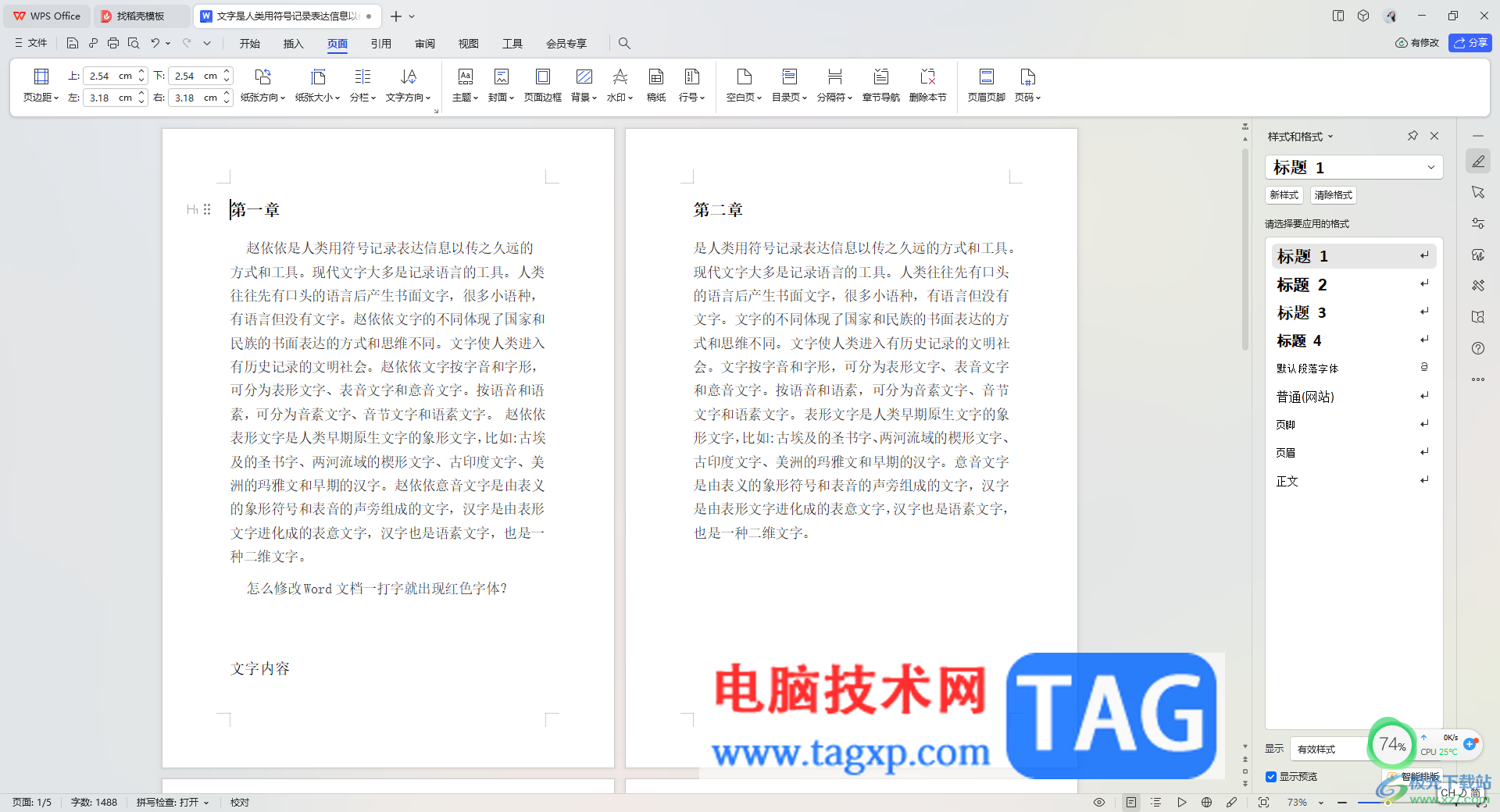
2.随后,我们将鼠标定位到需要显示行号的页面中,之后点击页面顶部的【页面】选项,再点击一下【行号】选项。
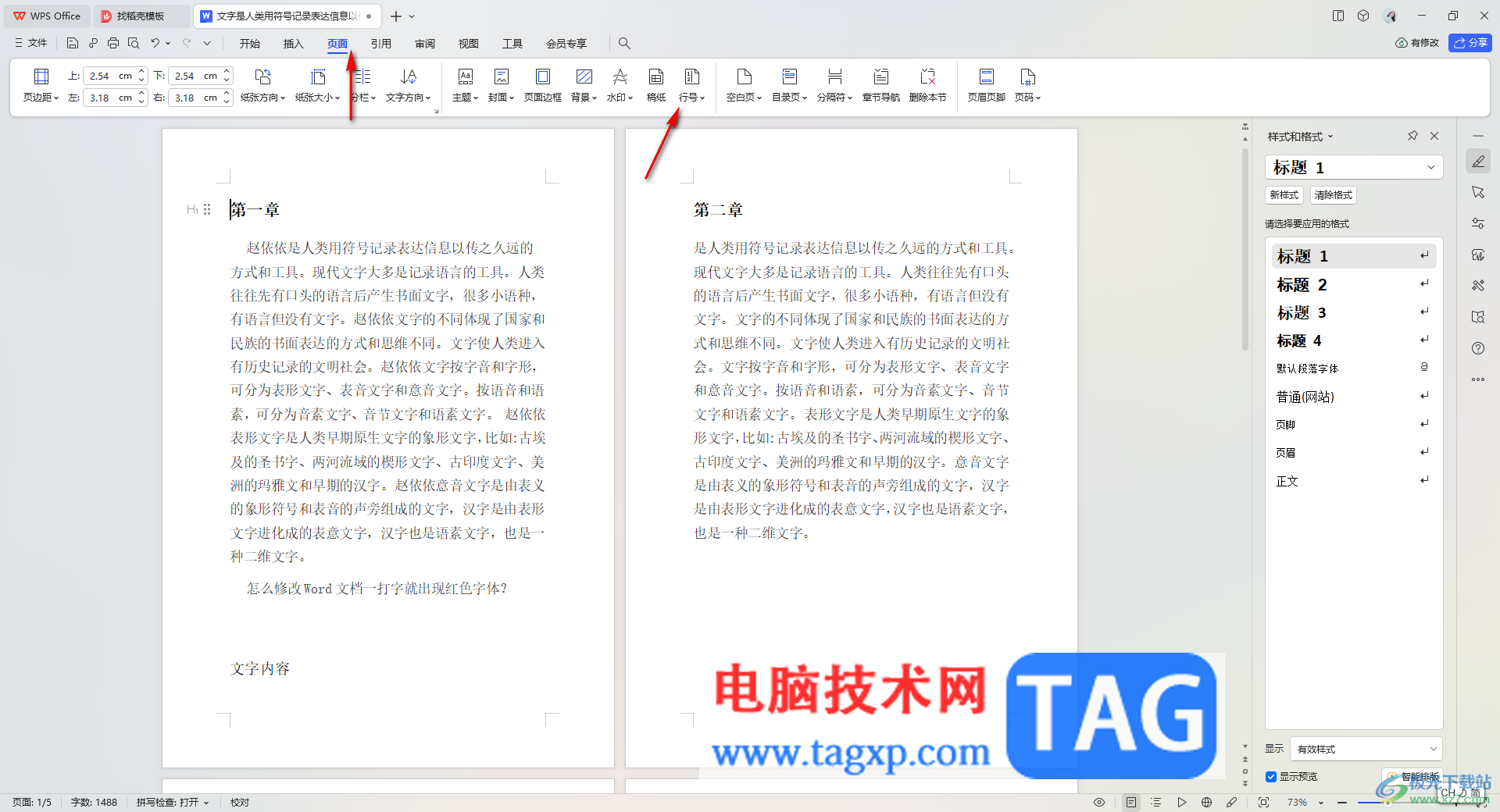
3.这时,就可以在行号的下拉选项中查看到多种选项,在这里点击【连续】选项。
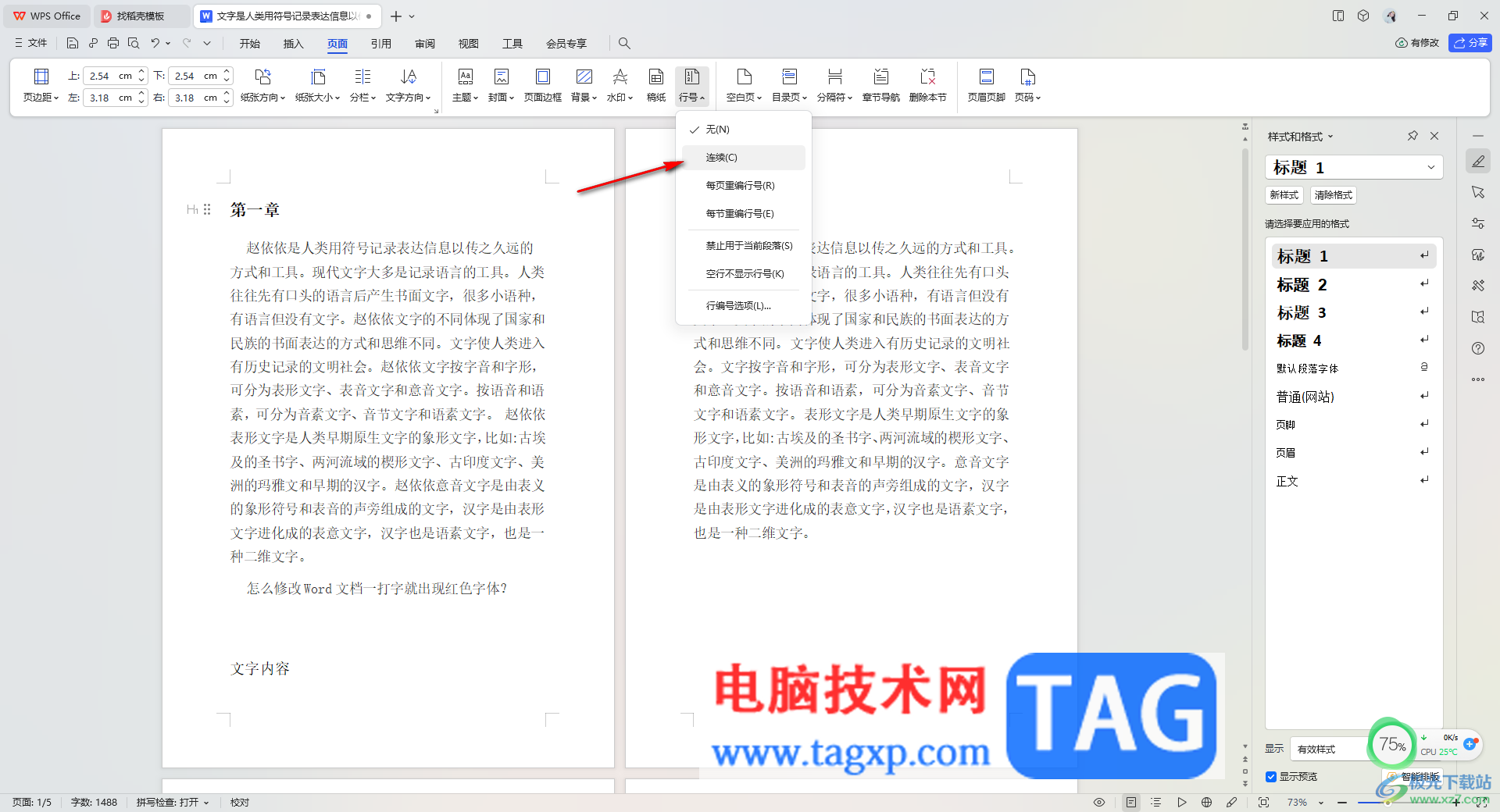
4.这时,你可以看到鼠标定位到页面中就会显示出行号内容,但是其中有空白段落的地方也显示出来了行号,如图所示。
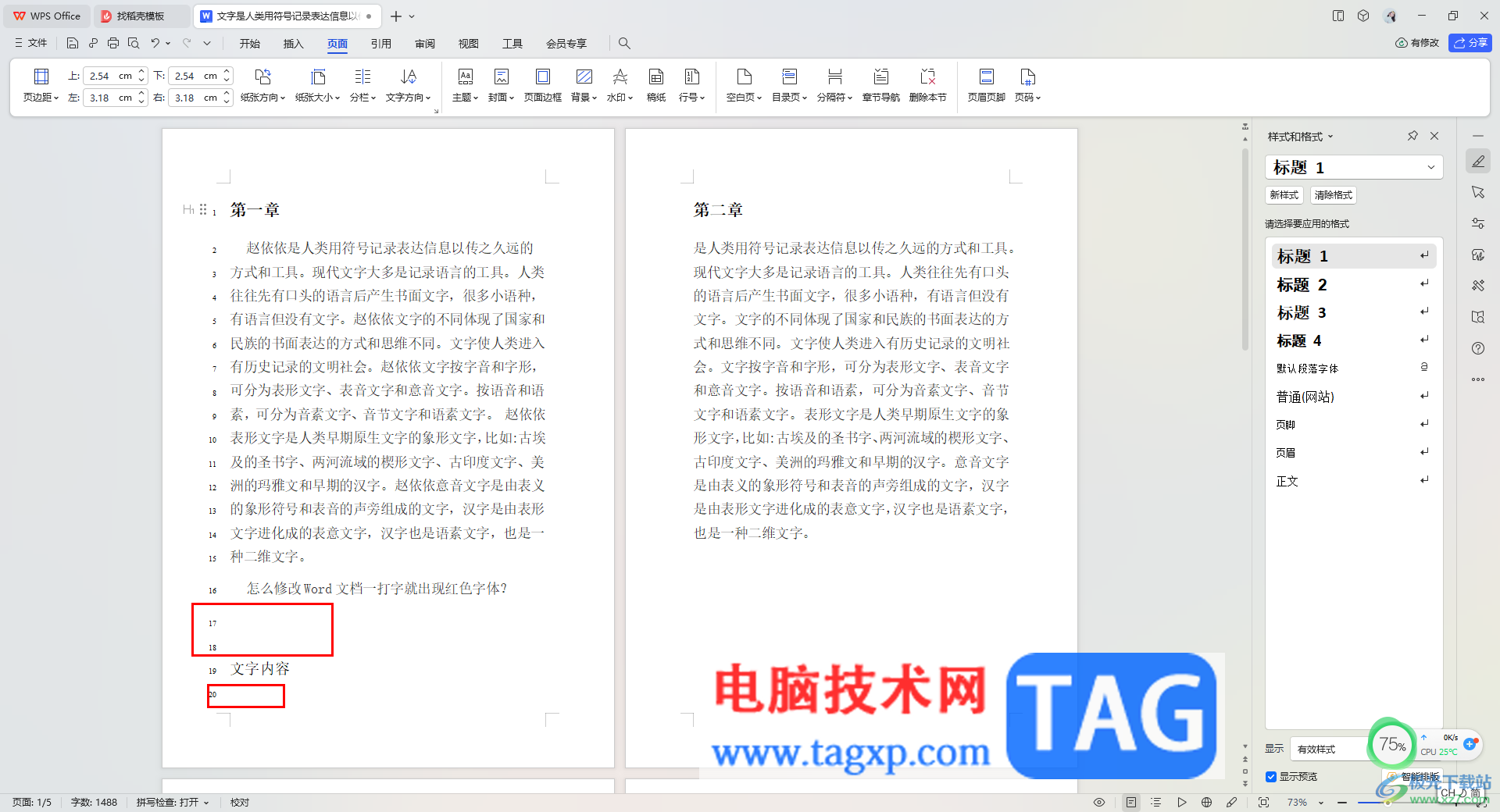
5.如果不想要空白的段落显示行号,那么在行号的子选项中将【空行不显示行号】选项点击勾选上。
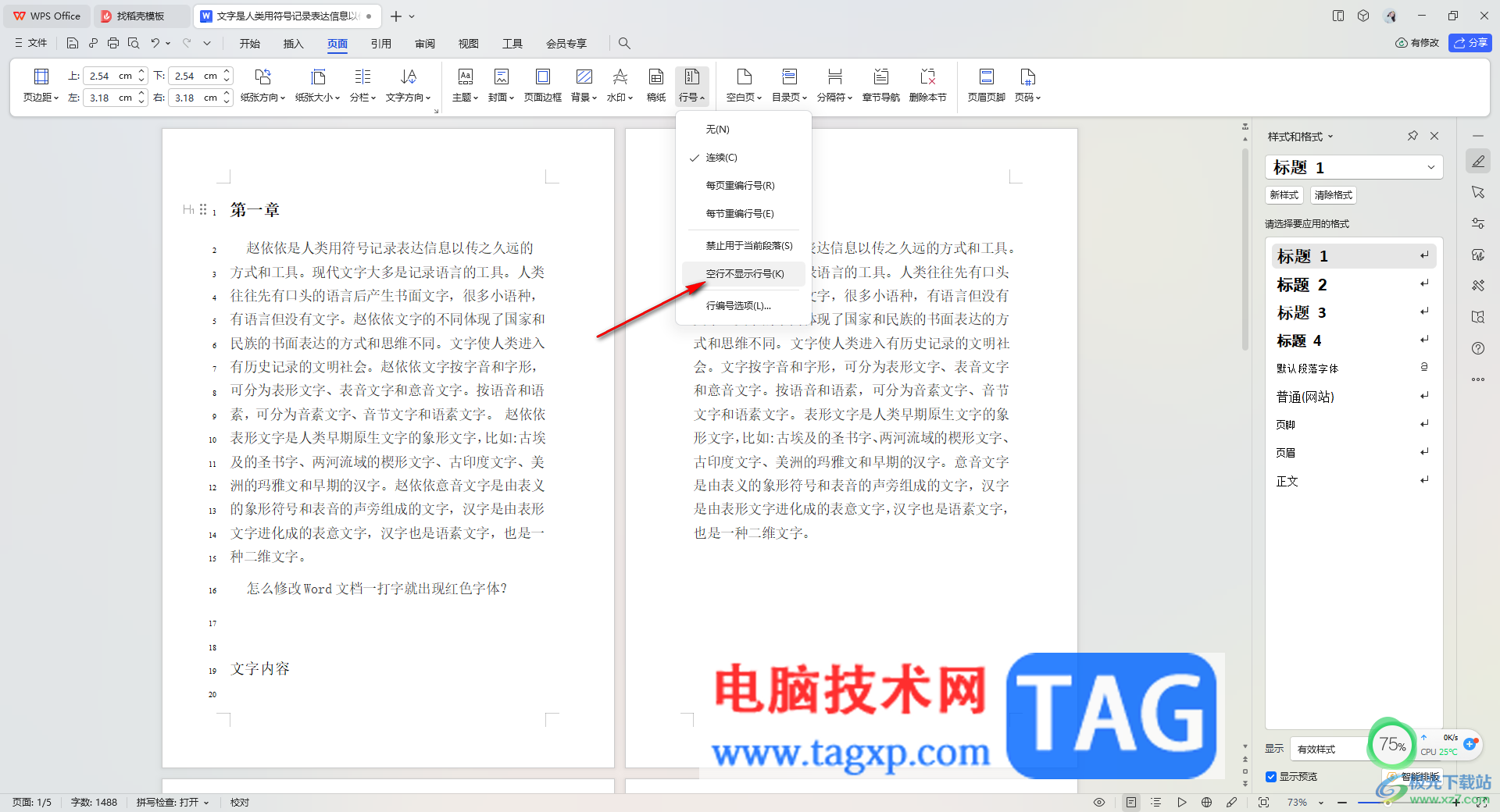
6.那么这时你再来看页面行号,在空白的段落位置已经没有行号显示了,如图所示。
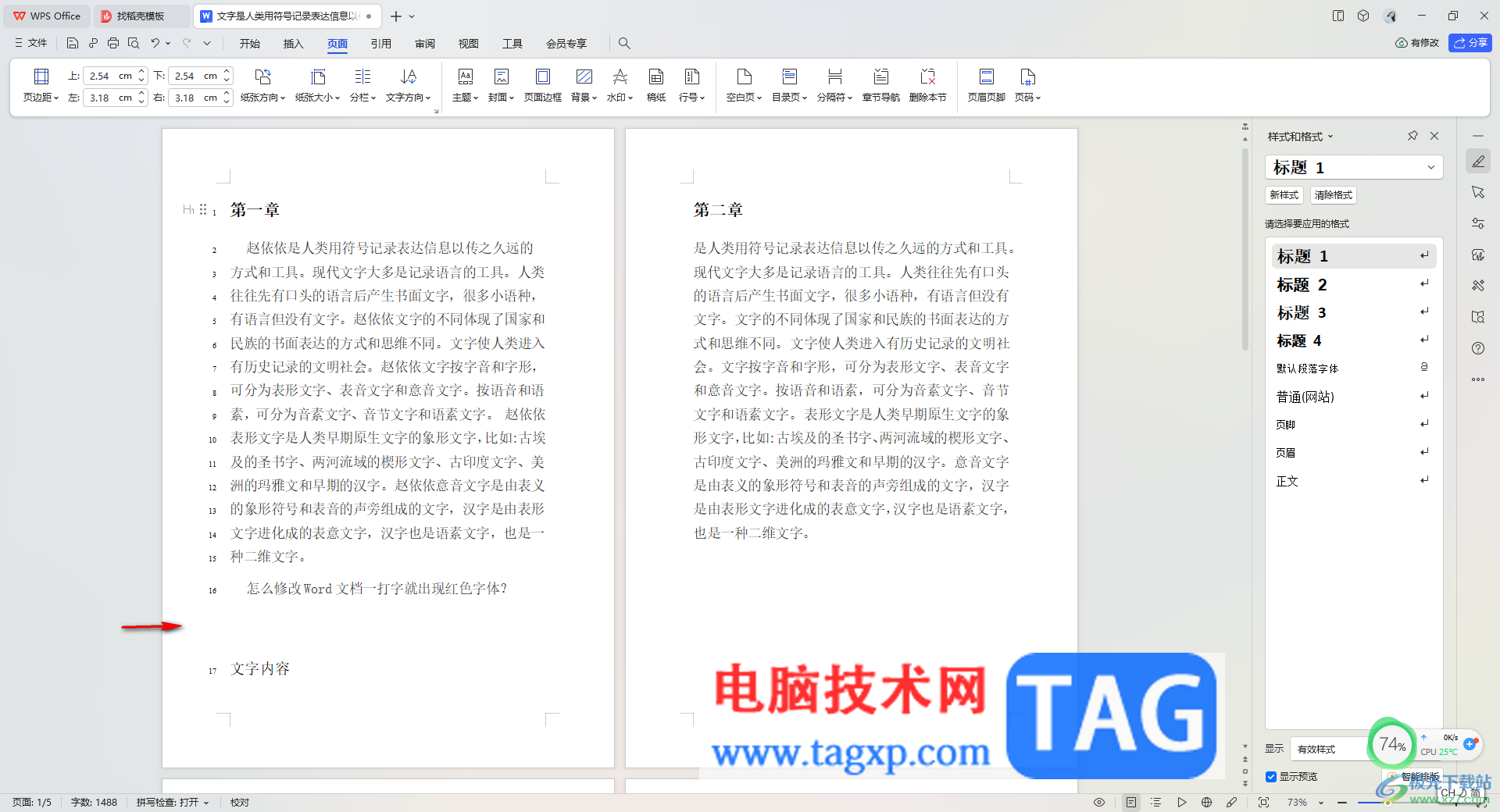
以上就是关于如何使用WPS Word文档设置空行不显示行号的具体操作方法,添加了行号可以让我们清楚且直观的查看到页面内容一共有多少行,而其中可以设置空行不用显示行号,感兴趣的话可以自己操作试试。
 aida64开启警告模式的教程
aida64开启警告模式的教程
aida64是一款功能强大的硬件检测软件,对于一些需要了解自己电......
 英特尔图形驱动程序27.20.100.9466可用于W
英特尔图形驱动程序27.20.100.9466可用于W
英特尔再次更新了图形驱动程序27.20.100.9466,并更新了下载内容......
 Reorg将Windows操作系统开发的重要部分重新
Reorg将Windows操作系统开发的重要部分重新
Reorg将Windows操作系统开发的重要部分重新置于Panos Panay的控制之......
 双屏显示设置指南:如何轻松设置双屏幕
双屏显示设置指南:如何轻松设置双屏幕
双屏显示已经成为许多专业人士和游戏爱好者的首选配置,不仅......
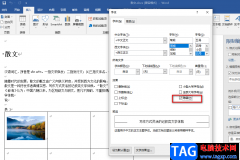 Word隐藏文字内容的方法
Word隐藏文字内容的方法
Word是一款受人喜爱的文字文档编辑程序,因为在Word中我们可以......

Word文档是一款非常好用的文字处理软件,在Word文档中我们可以对文本内容进行专业化的编辑处理。如果有需要我们还可以使用其中的“修订”模式进行多人合作编辑。如果后续不再需要进行合...

很多小伙伴都喜欢在对文字文档进行编辑时使用Word程序,因为Word程序中的功能十分的丰富,并且操作简单。在Word中我们可以通过各种工具对文档进行编辑,调整文档内容以及文档格式。在使用...
怎么样才能去除word2007页眉中碍眼的横线,方法如下文。 双击文档中的任意页面的页眉,使页眉处于编辑状态;在开始选项卡,单击样式组的对话框启动器;在样式窗口,指向页眉,并单...
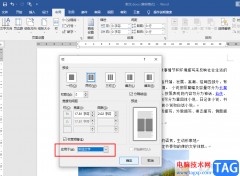
很多小伙伴在使用Word程序编辑文字文档时,可以对文档进行格式编辑,或是在文档中插入图片、图表等各种内容。当我们需要对其中某一页进行特殊格式设置,例如将某一页进行分栏操作时,...

emeditor是一款非常不错的文本编辑器,它的启动速度非常快,可以用来代替windows自带的记事本,它可以胜任日常的文本编辑工作,因此emeditor软件吸引了不少的用户前来下载使用,当用户在使用...

很多小伙伴在对文字文档进行编辑时都会选择使用WPS软件,因为在WPS中我们可以找到各种自己所需的工具来对文档进行编辑。有的小伙伴在对文字文档进行编辑时想要将所有的句首字母改为大写...
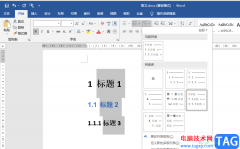
Word是很多小伙伴都在使用的一款文字文档编辑程序,在这款程序中我们不仅可以对文档内容进行编辑,还可以对文档的格式进行调整。有的小伙伴在使用Word编辑文字文档时想要对文档的标题进...

相信有许多的用户很喜欢使用word软件,这款办公软件中的功能是很强大的,为用户带来了不少的便利,当用户在word软件中编辑文档文件时,一般会对文档格式进行简单的设置,例如用户可以设...

有的小伙伴在使用WPS软件对文字文档进行编辑时会给文档添加图片,对于添加好的图片,在WPS中我们还可以对其进行二次编辑。有的小伙伴想要给文档中的图片添加马赛克,遮住部分图片,但又...
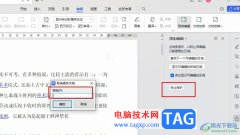
很多小伙伴在对文字文档进行编辑时都会遇到各种各样的问题,大部分问题我们可以使用WPS中的工具来进行解决。有的小伙伴在使用WPS编辑文字文档时可能会遇到文档无法进行编辑的情况,这可...

Word文档是一款非常好用的文本处理软件,在其中我们可以轻松编辑和处理文本内容。如果我们在Word文档中希望调出标尺,方便后续进行排版操作,小伙伴们知道具体该如何进行操作吗,其实操...

大家喜欢通过WPS进行文档的编辑操作,在编辑内容的时候会将其中的一些图片进行添加来丰富自己的文档内容,而其中当你想要打印该文档的时候,发现我们添加的图像没有打印出来,这种情况...

Word文档是一款非常好用的文字处理软件,很多小伙伴都在使用。在Word文档中编辑文本内容时,我们还需要关注一些排版效果,比如我们会设置基础的对齐操作,缩进操作等等。小伙伴们知道...

说起Word文档这款软件,相信小伙伴们都比较熟悉。我们在进行办公时经常会需要使用到该软件。比如我们有时候会需要使用该软件完成各种稿件的撰写,各种学术论文的撰写,各种项目策划书...

word作为一款用户常用的文字处理工具,受到了许多用户的喜欢,在word软件中用户可以体验到强大且专业的功能,这些功能吸引了不少用户前来下载使用,且帮助用户提升了的编辑效率,所以...